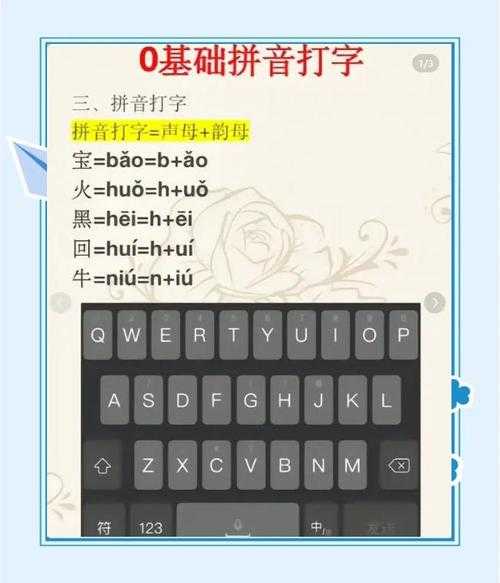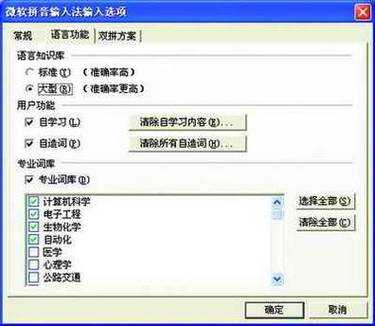你还在被输入法坑效率?这些Windows 11拼音技巧太香了!
朋友们好呀!咱们今天不聊高深技术,就来唠唠你天天在用却可能没摸透的"**Windows 11 拼音**"。作为一个跟微软输入法"相爱相杀"快二十年的老用户,我可是踩过不少坑。这不前几天,公司新来的实习生小张还在抱怨:
"我这输入法怎么老是自己切换英文标点啊!写方案烦死了!"太真实了对不对?今天就带大家把Windows自带的微软拼音输入法彻底盘明白!
微软拼音:你忽略的Windows 11生产力神器
别急着装第三方输入法!很多朋友可能不知道,随着Windows 11持续迭代更新,自带的微软拼音输入法功能早已今非昔比。它深度集成在系统中,
资源占用低、启动快、兼容性无出其右。尤其在多设备协同(比如你的Surface和台式机)场景下,
用户词典云端同步功能简直能救命!下面这些宝藏功能,用好了效率翻倍。
一、基础但必知的拼音输入法设置
别小看基础设置!很多效率问题就出在这儿。咱们一步步来优化你的**Windows 11 拼音输入法设置**。
- 打开【设置】>【时间和语言】>【区域和语言】
- 点击【中文(简体, 中国)】右侧的三个点 > 【语言选项】
- 找到【微软拼音】> 点击【键盘选项】
看!这就是我们的核心战场!
在这里,你可以完成最基本的**Windows 11 拼音输入法设置**:
- 默认模式:选择启动后是中文还是英文状态,告别每次开文档都要手动切换
- 模糊拼音设置:南方朋友福音!开启 "z/zh", "c/ch" 等选项,降低误触率
- 中/英文标点切换:强烈建议固定为「中文标点」!小张的痛点就是这里没设好
(看到那个"自动在句尾插入句号"了吗?码字党的好帮手!)
二、解锁专业级拼音输入法功能
进阶功能藏得深,但用上就真香!
1. U/V模式 - 输入法里的瑞士军刀
还在翻符号表找特殊字符?试试:
- U模式(生僻字/笔顺输入):拼不出读音?输入"u"后输入笔画拼音首字母(h横/s竖/p撇/n捺/z折),比如 "u p p p" 能看到"彡"字
- V模式(数字/日期/公式):
| 输入 | 效果 |
|---|
| v123.45 | 一百二十三点四五 |
| v2024/1/1 | 2024年1月1日 |
| v5*6+8 | 计算出结果 38 |
财务、行政岗位的同学们,这个必须码住啊!
2. 打造你的专属词库 - 输入法智能进化
想让它记住你的公司名、专业术语甚至游戏术语?两个办法:
- 右键自学习:遇到新词组合(如"需求文档拆解"),输入一次后选中它们,右键选择【添加到用户词典】
- 批量词库导入/导出:在输入法设置 > 【词库和自学习】里,能把积累的宝贝词库备份或同步到其他Win11设备,换电脑也不慌
做好
微软拼音功能优化,以后打长串产品型号名字简直飞起!
三、Windows 11 拼音输入法效率翻倍秘笈
分享几个实测有效的"骚操作":
- 快捷键王者:
- Ctrl + Space:瞬间关闭/开启中文输入法(适用于需要纯英文输入环境)
- Shift:临时中英切换(按一下快速输英文,再按一下切回)
- Ctrl + .(句点):中英文标点瞬间切换,临时需要输网址时救急
- 云候选词智能推送:在【外观】设置里开启"云候选词",尤其在输入地名、热门词汇时,网络热词优先推荐
- 表情/颜文字/符号集:Win + .(句点) 组合键,调出超大表情符号面板,写周报、做PPT加点活泼元素
避坑指南:这些拼音功能错误99%的人踩过
场景1:中英输入法老是乱跳?
问题根源:游戏/专业软件为了兼容性,有时会自动将输入法设为英文模式。
终极解决:
- 打开输入法设置 > 【高级键盘设置】
- 取消勾选 "允许每个应用窗口使用不同的输入法"
设置完后,系统会记住你最后一次使用的输入法状态!
场景2:输入法反应迟钝,候选框消失?
试试这招:
- 打开【任务管理器】
- 找到【CTF Loader (ctfmon.exe)】进程
- 右键选择【结束任务】(系统会自动重启它,别担心)
这招能解决绝大多数因输入法服务卡死导致的诡异问题,比重启电脑快多了!
场景3:拼音输入法功能异常(比如V/U模式失灵)
重置大法:在输入法设置页面底部有个【还原微软拼音默认设置】按钮。相当于"安全模式",能解决因异常配置导致的功能失效。
记得先导出你的用户词库!
写在最后:你的拼音输入法该升级啦!
说真的,别再盲目跟风第三方输入法了!Windows 11自带的微软拼音经过多年打磨,
稳定性、与系统的无缝配合、资源效率上都堪称优秀。只要你愿意花10分钟做好个性化
拼音输入法设置优化,它绝对能扛起你的日常输入大旗。尤其是
微软拼音功能优化带来的云同步能力,在你有多个设备工作时简直是神器!
下次开会记纪要、熬夜赶报告时,试试这些技巧,你可能会惊讶:
"原来自家拼音输入法还能这么顺滑!"